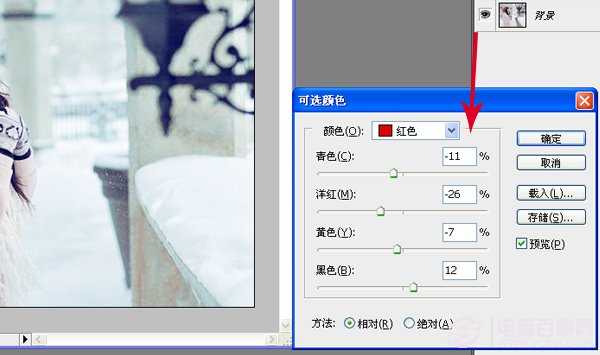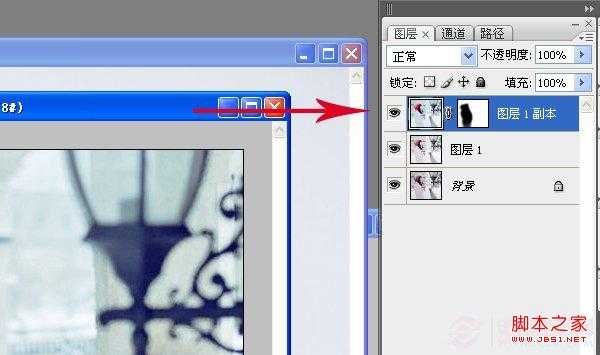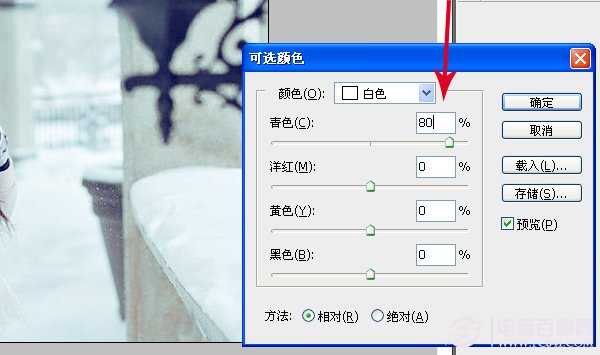明霞山资源网 Design By www.htccd.com
这张雪景人物图片一般都会反白,人物面部会显得较为苍白,感觉有些压抑。处理的时候需要把人物肤色调红润,同时要给图片增加一些淡蓝色,这样画面会清爽很多。用PS只需几步就可以把照片处理得很漂亮,来看效果对比图吧!
1、打开图片,养成习惯复制背景层。
2、执行图象--调整--曲线--最下方黑色小方块的位置,往像素峰值较高的位置挪动,来提亮画面
3、执行图象--调整--可选颜色
红色:青-100、洋红-26、黄色-7、黑色+12
黄色:青-100、洋红-42、黄色-26、黑色-26;
青色:青+100;
中性色:青-7、洋红-7、黄色-8、黑色-6;
黑色:黄色-22、黑色+13
调整出清新的画面和色彩关系
4、添加蒙版,把人物部分擦去,如下图
5、执行图象--调整--可选颜色--调整白色里面+100青色
6、到这了就可以了,赶快用自己的照片试试吧!
标签:
PS雪景人物,图片润色
明霞山资源网 Design By www.htccd.com
广告合作:本站广告合作请联系QQ:858582 申请时备注:广告合作(否则不回)
免责声明:本站文章均来自网站采集或用户投稿,网站不提供任何软件下载或自行开发的软件! 如有用户或公司发现本站内容信息存在侵权行为,请邮件告知! 858582#qq.com
免责声明:本站文章均来自网站采集或用户投稿,网站不提供任何软件下载或自行开发的软件! 如有用户或公司发现本站内容信息存在侵权行为,请邮件告知! 858582#qq.com
明霞山资源网 Design By www.htccd.com
暂无评论...
P70系列延期,华为新旗舰将在下月发布
3月20日消息,近期博主@数码闲聊站 透露,原定三月份发布的华为新旗舰P70系列延期发布,预计4月份上市。
而博主@定焦数码 爆料,华为的P70系列在定位上已经超过了Mate60,成为了重要的旗舰系列之一。它肩负着重返影像领域顶尖的使命。那么这次P70会带来哪些令人惊艳的创新呢?
根据目前爆料的消息来看,华为P70系列将推出三个版本,其中P70和P70 Pro采用了三角形的摄像头模组设计,而P70 Art则采用了与上一代P60 Art相似的不规则形状设计。这样的外观是否好看见仁见智,但辨识度绝对拉满。